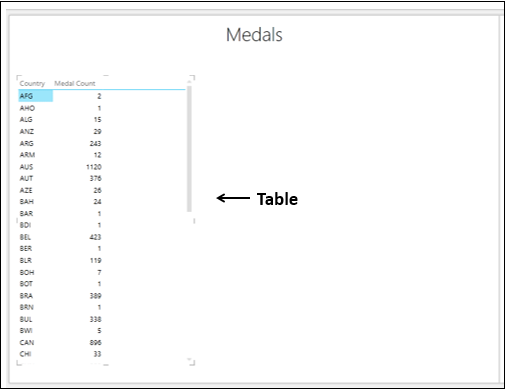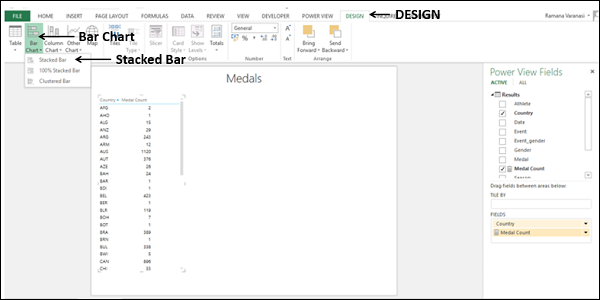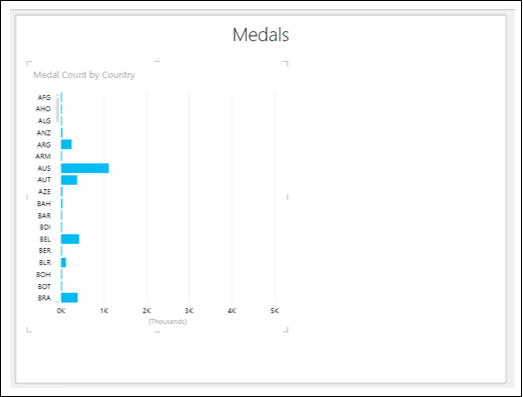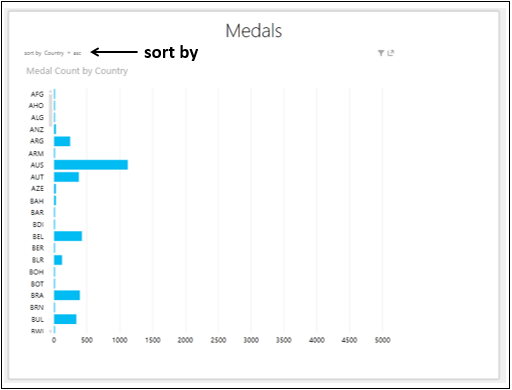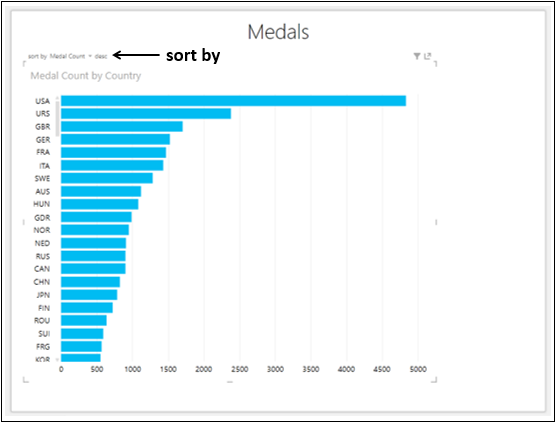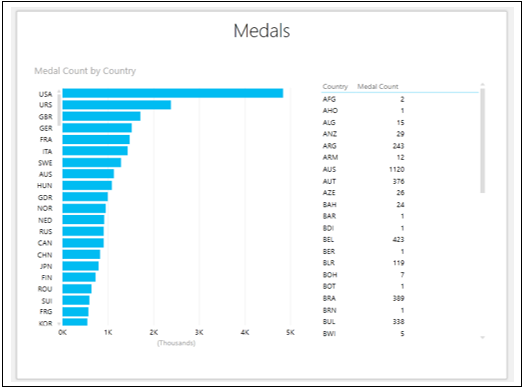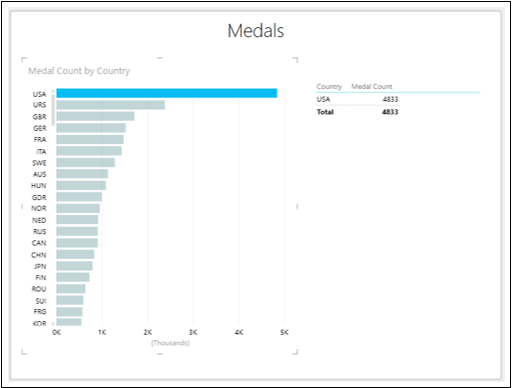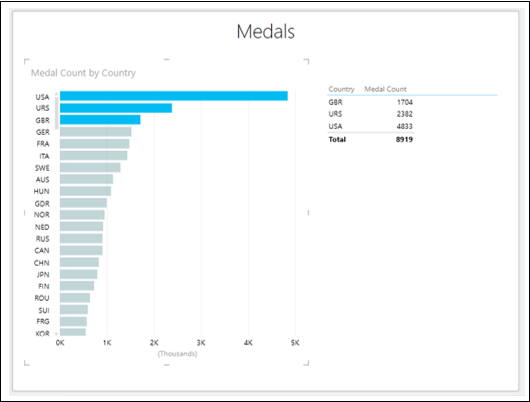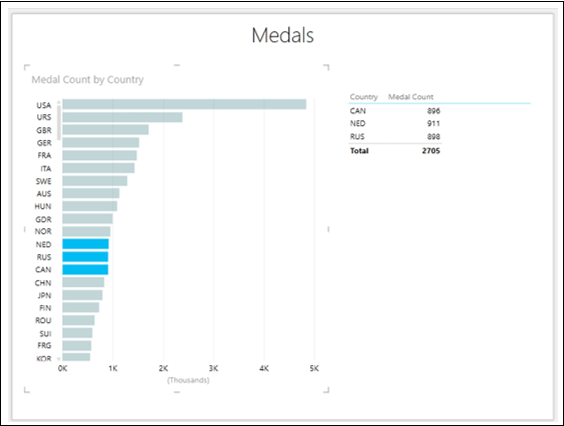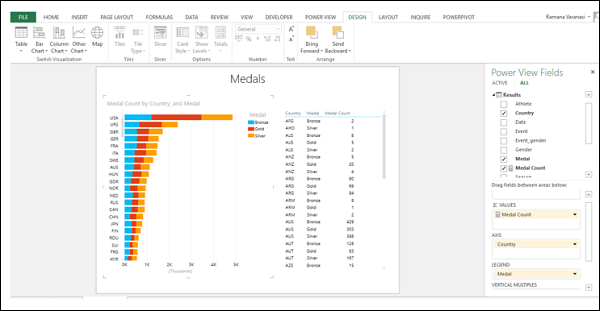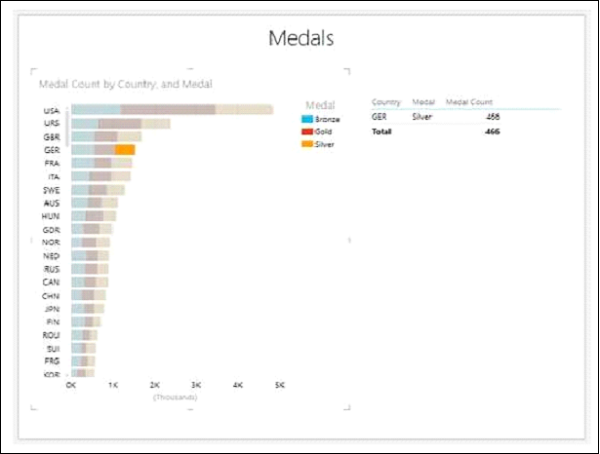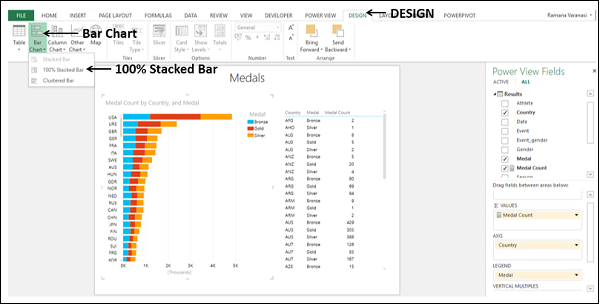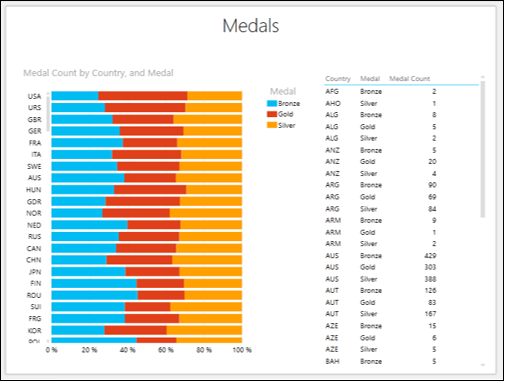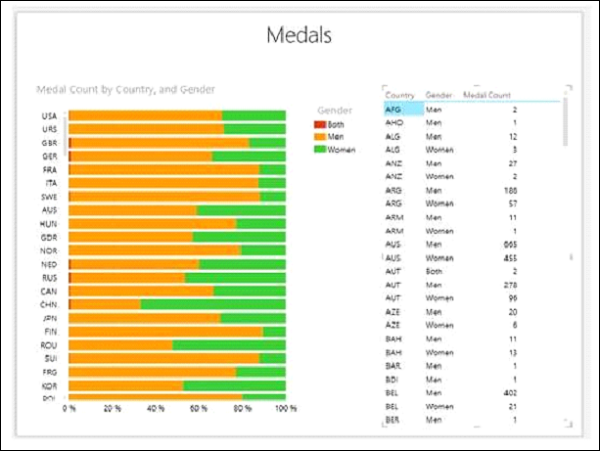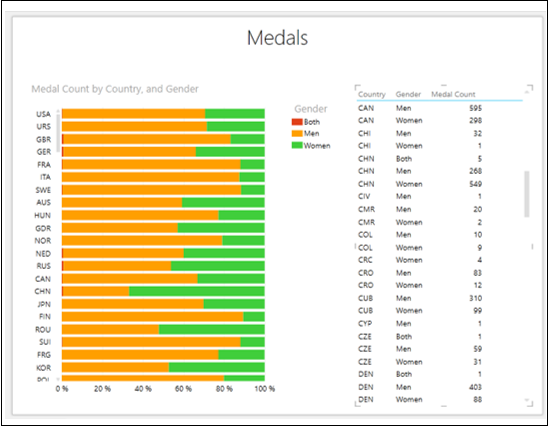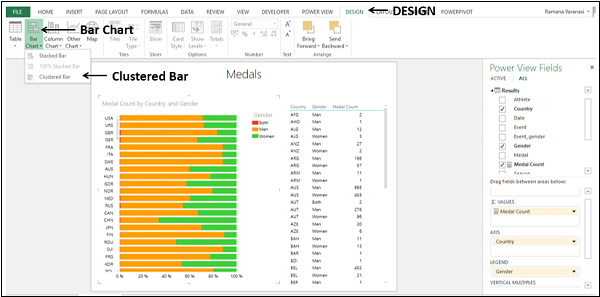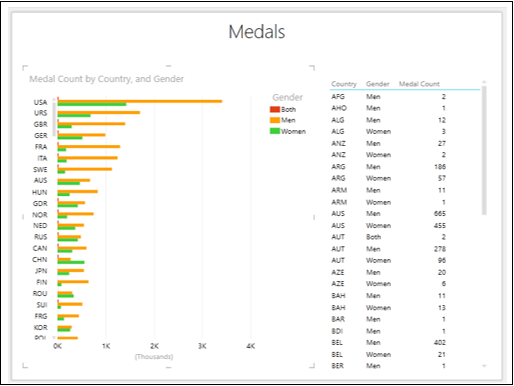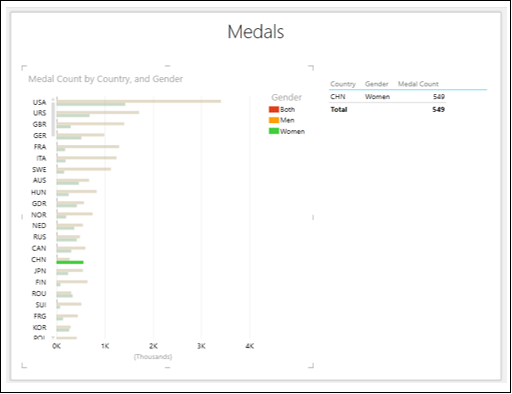Гистограммы используются для сравнения точек данных в одном или нескольких рядах данных. На линейчатой диаграмме категории расположены вдоль вертикальной оси, а значения — по горизонтальной оси.
Как вы знаете из предыдущих глав, вам нужно начать с таблицы, а затем преобразовать ее в визуализацию гистограммы.
Выберите поля — Страна и Количество медалей. По умолчанию таблица будет отображаться.
Типы визуализации гистограммы
В Power View существует три типа визуализации гистограммы:
- С накоплением бар.
- 100% Stacked Bar.
- Кластерный Бар.
Переключение на визуализацию гистограммы
Преобразовать таблицу в гистограмму следующим образом —
- Нажмите на стол.
- Нажмите вкладку ДИЗАЙН.
- Нажмите Гистограмма в группе Переключить визуализацию.
- Выберите Stacked Bar из выпадающего списка.
Таблица преобразуется в гистограмму.
Вы можете видеть, что значения по оси Y сортируются по значениям категории в порядке возрастания.
Исследование данных с визуализацией гистограммы
Вы можете исследовать данные с помощью гистограммы несколькими способами. Вы поймете различные методы, которые вы можете использовать для визуализации и исследования данных с помощью линейчатой диаграммы в этом и последующих разделах.
Вы можете отсортировать значения оси Y в гистограмме по количеству медалей следующим образом:
Наведите курсор на гистограмму. В верхнем левом углу вы найдете — сортировка по стране asc . Это означает, что сортировка производится по странам и в порядке возрастания.
-
Нажмите на страну. Это изменится на счет медали.
-
Нажмите asc . Это изменится на desc . Гистограмма будет отсортирована по количеству медалей в порядке убывания.
Нажмите на страну. Это изменится на счет медали.
Нажмите asc . Это изменится на desc . Гистограмма будет отсортирована по количеству медалей в порядке убывания.
Сочетание гистограммы и визуализации таблицы
Вы можете просмотреть интерактивные функции визуализаций гистограммы, разместив таблицу в том же Power View.
-
Создайте таблицу с полями, Страна и Количество медалей .
-
Отрегулируйте размеры и положения гистограммы и таблицы, чтобы они выглядели так, как показано ниже.
Создайте таблицу с полями, Страна и Количество медалей .
Отрегулируйте размеры и положения гистограммы и таблицы, чтобы они выглядели так, как показано ниже.
Из столбчатой диаграммы видно, что в США самый высокий показатель медалей.
Нажмите на бар для США. Эта панель будет выделена, а другие панели будут неактивными. Таблица фильтруется для отображения значений только для выбранного бара.
Наибольшее количество медалей в США — 4833, как показано в таблице.
Чтобы найти три первых числа медалей, выполните следующие действия:
-
Нажмите на бар с категорией США. Только этот Бар будет выделен.
-
С нажатой клавишей Ctrl нажмите на столбцы с категориями URS и GBR, которые находятся на втором и третьем местах. Бары для США, URS и GBR будут выделены.
Нажмите на бар с категорией США. Только этот Бар будет выделен.
С нажатой клавишей Ctrl нажмите на столбцы с категориями URS и GBR, которые находятся на втором и третьем местах. Бары для США, URS и GBR будут выделены.
В таблице также показаны значения только для этих трех категорий.
Из столбчатой диаграммы вы также можете заметить, что значения для NED, RUS и CAN практически равны.
-
Нажмите на бар NED.
-
С нажатой клавишей Ctrl, нажмите на Bars RUS и CAN. Бары для NED, RUS и CAN будут выделены.
Нажмите на бар NED.
С нажатой клавишей Ctrl, нажмите на Bars RUS и CAN. Бары для NED, RUS и CAN будут выделены.
В таблице также показаны значения только для этих трех категорий.
Добавление легенды
Вы можете наблюдать более мощные функции гистограммы, добавив легенду.
- Нажмите на гистограмму.
- Перетащите поле Medal в область LEGEND.
- Нажмите на стол.
- Перетащите поле Медаль в область ПОЛЯ.
Как видите, это полнофункциональная визуализация столбчатой диаграммы с накоплением, показывающая количество медалей по типам медалей для каждой страны.
Нажмите на оранжевую часть бара для GER.
Вы можете наблюдать следующее —
-
Будет выделена только оранжевая часть панели для GER, на которой вы щелкнули.
-
Две другие части бара для GER станут неактивными.
-
Все остальные бары станут неактивными.
-
Таблица будет отфильтрована, чтобы показать только значения выделенного региона.
Будет выделена только оранжевая часть панели для GER, на которой вы щелкнули.
Две другие части бара для GER станут неактивными.
Все остальные бары станут неактивными.
Таблица будет отфильтрована, чтобы показать только значения выделенного региона.
Примечание. В этом случае нельзя сделать несколько вариантов выбора.
100% Сложенная Гистограмма
Вы можете преобразовать столбчатую диаграмму с накоплением в 100% диаграмму с накоплением следующим образом:
-
Нажмите на гистограмму с накоплением.
-
Нажмите вкладку ДИЗАЙН на Ленте.
-
Нажмите на гистограмму.
-
Выберите 100% Stacked Bar из выпадающего списка.
Нажмите на гистограмму с накоплением.
Нажмите вкладку ДИЗАЙН на Ленте.
Нажмите на гистограмму.
Выберите 100% Stacked Bar из выпадающего списка.
Ваша гистограмма с накоплением будет преобразована в 100% гистограмму с накоплением, как показано ниже.
Из диаграммы вы можете визуализировать отношения золота, серебра и бронзы к общему количеству медалей для каждой страны.
Вы также можете визуализировать соотношение медалей, выигранных мужчинами и женщинами для каждой страны.
Удалите поле «Медаль» и добавьте поле «Пол» в столбчатую диаграмму и таблицу.
Обратите внимание, что для CHN количество медалей для женщин больше, чем для мужчин, по сравнению с другими странами.
Прокрутите таблицу вниз, чтобы просмотреть значения CHN.
В стране CHN количество медалей для мужчин составляет 268, а для женщин — 549.
Кластерная гистограмма
Вы можете преобразовать 100% Stacked Bar Chart в Clustered Bar Chart следующим образом —
-
Нажмите на диаграмму с накоплением 100%.
-
Нажмите вкладку ДИЗАЙН на Ленте.
-
Нажмите на гистограмму.
-
Выберите Clustered Bar из выпадающего списка.
Нажмите на диаграмму с накоплением 100%.
Нажмите вкладку ДИЗАЙН на Ленте.
Нажмите на гистограмму.
Выберите Clustered Bar из выпадающего списка.
Диаграмма 100% Stacked Bar будет преобразована в диаграмму Clustered Bar.
Нажмите на зеленую полосу для CHN.
Вы увидите следующее —